3ds max中文版是一款功能強大的三維建模、動畫和渲染軟件,是基于PC系統的3D建模渲染和制作軟件,廣泛應用于工業設計、游戲、建筑設計、三維動畫等領域,擁有豐富的功能和專業的工具,幫助用戶實現設計并進行高質量的渲染,創作出優秀的的三維作品,歡迎需要的朋友來kk下載
3ds max中文版軟件功能
1、三維建模:3ds Max提供了強大的三維建模工具,支持多種建模方法,包括多邊形建模、NURBS建模和粒子系統。
2、動畫制作:軟件支持骨骼動畫、關鍵幀動畫、路徑動畫和動力學模擬,用于創建生動的角色和場景動畫。
3、渲染和可視化:3ds Max內置了Arnold渲染器,可用于生成高質量的圖像和動畫渲染,以呈現逼真的視覺效果。
4、特效和模擬:支持流體模擬、粒子系統和布料模擬,用于創建各種物理效果和特效。
5、腳本和插件:3ds Max可以通過MAXScript編寫自定義腳本和插件,以擴展其功能和自動化任務。
6、UV展開:支持UV展開和紋理映射,以進行貼圖和材質處理。
7、動態模型:軟件支持Parametric Modeling和Procedural Modeling,使用戶能夠創建復雜的模型。
8、角色綁定:3ds Max具有強大的角色綁定和皮膚工具,用于創建可移動的角色模型。
9、虛擬現實和增強現實:集成了VRay VR工具,支持虛擬現實和增強現實應用程序的制作。
10、云存儲和協作:與Autodesk云服務集成,支持云存儲、共享和協作,以便團隊成員合作編輯和訪問設計文件。
11、建筑可視化:3ds Max廣泛用于建筑可視化,可用于創建逼真的建筑渲染和可視化效果。
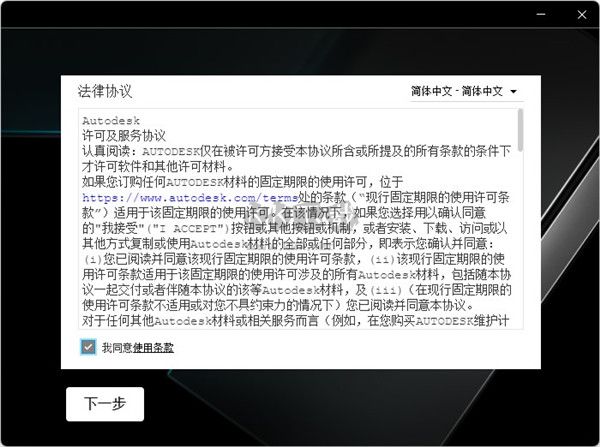
3ds max中文版使用技巧
1、基礎技巧:對象選中和組合
在3dsmax中,要對一個對象進行操作,首先要選中它。選中對象可以使用鼠標直接點擊,也可以使用快捷鍵Ctrl+左鍵單擊進行多選。如果要同時選中多個不相鄰的對象,在單擊選中一個對象的同時,按下Ctrl鍵即可。當然,如果要選中所有的對象,可以使用快捷鍵Ctrl+A。
除了選中對象,3dsmax還提供了組合對象的功能。比如,在進行場景搭建時,將不同的模型組合起來,可以更方便地進行后續操作,如復制、移動、旋轉等。組合操作可以使用快捷鍵Ctrl+G,解組操作使用Ctrl+Shift+G。
實例:做一個古城建筑場景,需要布置城墻、門樓、城樓等多個元素。在建好每個元素后,使用組合功能將它們組合到一起,方便后續的移動和調整。
2、高級技巧一:層級管理
在進行復雜的場景制作時,可能需要對模型進行層級管理,方便統一調整、隱藏、顯示等操作。3dsmax中提供了層級管理器來滿足這一需求。通過層級管理器,可以將模型分別放在不同的層級中,然后針對每個層級進行操作,非常方便。
實例:在制作一座大型山洞時,可能需要對洞內的石頭、水、植被等元素進行單獨處理。這時,可以將它們分別放在不同的層級中,并針對每個層級進行操作。例如,只對水進行隱藏顯示,不影響其他元素。
3、高級技巧二:網格修飾
在進行場景制作時,有時希望添加些細節來增加真實感。3dsmax中提供了多種網格修飾工具,如圓滑、放樣、融合等,可以讓建模更加靈活。
實例:在制作一座橋時,可能需要對橋面進行圓滑處理,增加倒角和曲面感。此時可以使用3dsmax中的圓滑工具,將橋面選擇后進行圓滑,然后根據需要調整圓滑的邊數和滑動值即可。
4、高級技巧三:UV拆分和貼圖
在建模完成后,需要為模型進行貼圖。在3dsmax中,可以通過對模型進行UV拆分,在2D圖像中制作貼圖,然后應用到對應的模型表面。通過精細的UV拆分和貼圖,可以讓模型具備更高的真實感和畫面質量。
實例:制作一張桌子的模型,需要對木紋進行細致的調整。此時可以對桌子的模型進行UV拆分,然后在2D圖像軟件中繪制出合適的木紋貼圖,并將其應用到桌面的表面。
3ds max中文版使用教程
1、認識操作界面
這里我用不同顏色的矩形把各個功能操作區都框選出來了。首先我們要知道每個操作區是具備什么樣的功能。最大的那四個矩形區域就是視圖操作區

2、認識我們的視圖操作區
我這里就拿茶壺為例(以前的老師也是用這個)
左上角的是頂視圖 快捷鍵 T
左下角的是左視圖 快捷鍵 L
右上角的是前視圖 快捷鍵 F
右下角的是透視圖 快捷鍵 P
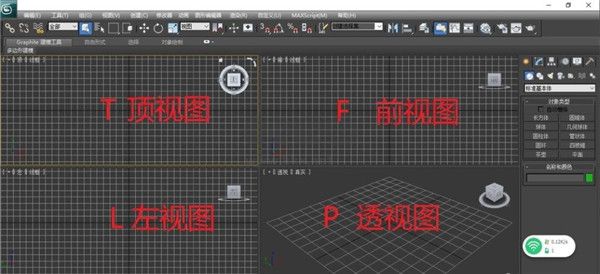
3、改變視圖
我們可以通過視圖前面的右鍵視圖區上面的單詞來選取其他視圖。
正交視圖是不存在透視關系的。 快捷鍵 U

4、創建三維圖形
在我們右邊的控制面板(就跟著默認)選擇一個圖形
然后隨便在四個視圖上左鍵按住不放,往下拉就可以了。
每個圖形的創建方式大同小異。
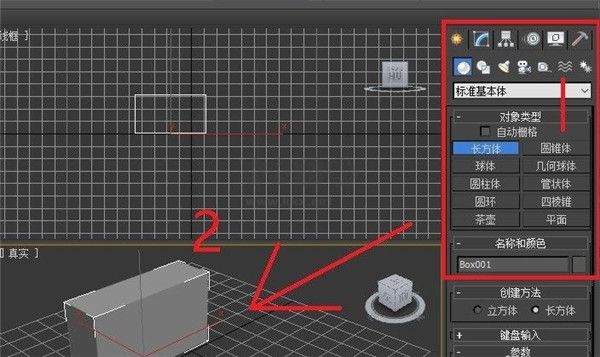
5、視圖的大小的改變
我們可以用滾動鼠標滑輪來縮放視圖。
我們可以通過按鍵Z來使當前物體(場景)最大化顯示 (四個視圖一起改變)
按住ALT+W只有當前一個視圖最大化顯示。

6、視圖位置的改變
我們可以通過選擇右下角的小抓手來移視圖。
也可以按住鼠標的滑輪來移動。
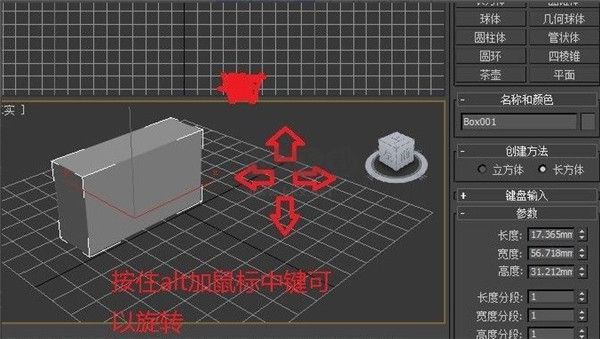
7、文件菜單欄
對著最右上角的小三角左鍵,
就會出現我們的文件菜單。
可以選擇保存文件shift+s
打開文件,導入文件
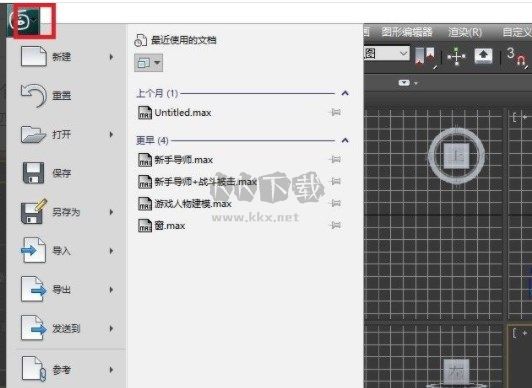
8、單位設置
首先我們標題欄上打開自定義---單位設置
首先是系統單位設置一般都是設置為毫米。
顯示單位也設置為毫米。
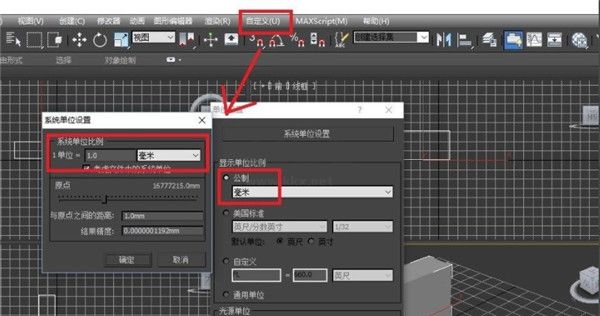
9、物體的控制
首先我畫一個矩形
如果想要移動它就要按下圖上的箭頭標志。(快捷鍵W)
可以沿著選擇XYZ軸移動。

10、物體的復制
復制分為三種。快捷鍵SHIFT
可以選擇復制的個數。名稱

11、物體的凍結
我們畫一個矩形然后右鍵點擊。
會出現一個菜單欄我們懸著凍結會發現圖形變成灰色的了。
移動不了了。這就代表物體被凍結了。

12、隱藏和顯示
對著圖形右鍵點擊,然后選擇隱藏當前選擇,這時會發現我們的物體不見了。
那么怎么顯示呢?
對著區域框選然后右鍵,就會出先全部顯示的選項了。

13、加選與減選
當我們想選擇多個物體的時候怎么辦呢?
(除了框選)我們可以按住ctrl鍵然后點擊物體就可以加上了,減選用ALT。

14、物體的旋轉
可以對對象進行旋轉。也可以設置一次旋轉多少角度。也可以直接設置角度大小。
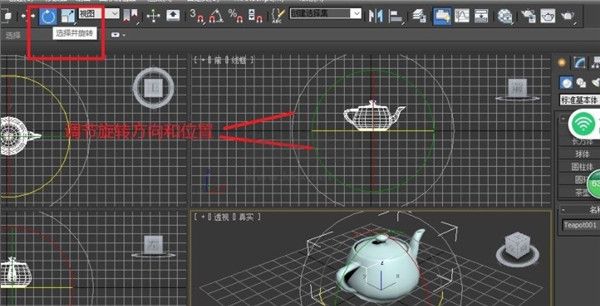
3ds max中文版常用快捷鍵
ALT+U+C可以調用自定義用戶界面
ALT+V可以進行視圖配置
CTRL+F可以進入循環選擇模式
CTRL+N可以新建場景
CTRL+P可以平移視圖
CTRL+S可以保存文件
CTRL+T可以打開工具箱
SHIFT+C可以顯示攝像機開關
SHIFT+G可以顯示網格開關
SHIFT+H可以顯示輔助物體開關
SHIFT+I可以顯示最近渲染生成的圖像
SHIFT+Z可以取消視窗操作
ALT+CTRL+SPACE可以進行偏移捕捉
alt+1鍵可以顯示第一個工具條
按end鍵可以跳到最后一幀、按home鍵可以跳到第一幀
alt+a可以進行排列功能
按a鍵可以開啟角度捕捉
按n鍵可以開啟動畫模式
F1鍵——幫助
F2鍵——被選擇的面是否以線框或面的形式來顯示
F3鍵——物體切換線框或實體
F4鍵——增強顯示(物體外圍是否顯示線框)
F5鍵——切換到坐標軸X
F6鍵——切換到坐標軸Y
F7鍵——切換到坐標軸Z
F8鍵——切換XY,XZ,YZ坐標軸
F9鍵——渲染
F10鍵——渲染輸出面版
F11鍵——腳本編寫框
F12鍵——移動的屬性面版

 3DS Max2020破解版 v2.5.13.82G
3DS Max2020破解版 v2.5.13.82G 3ds max免費版 v1.09.51G
3ds max免費版 v1.09.51G